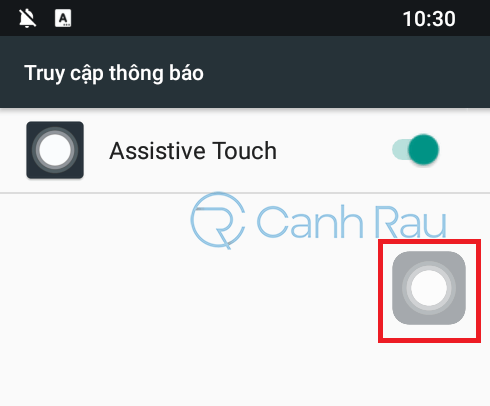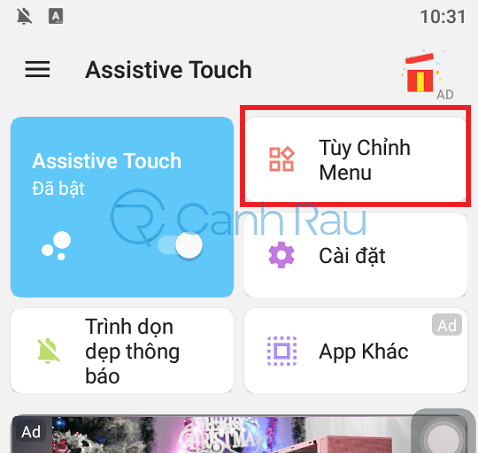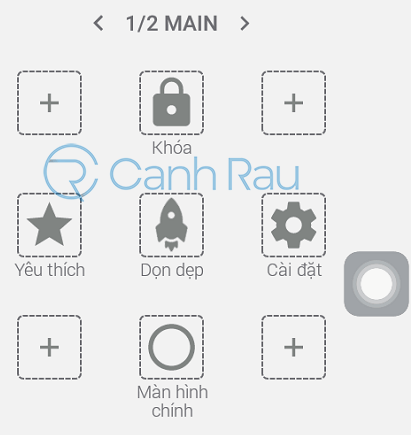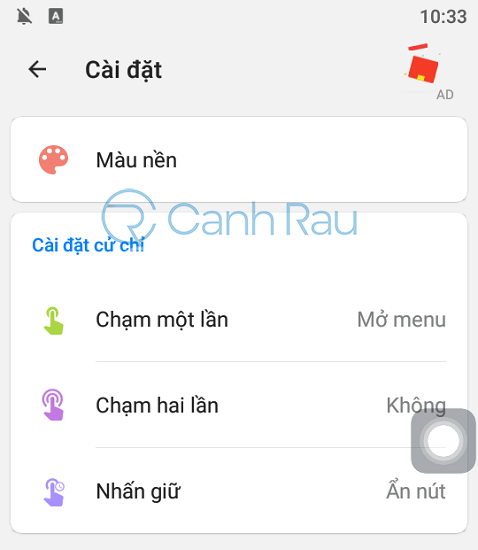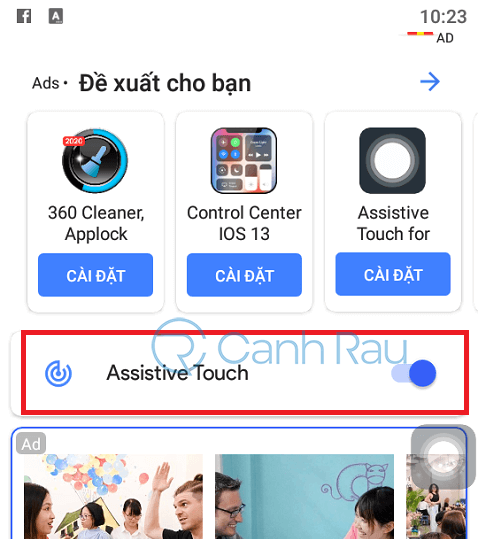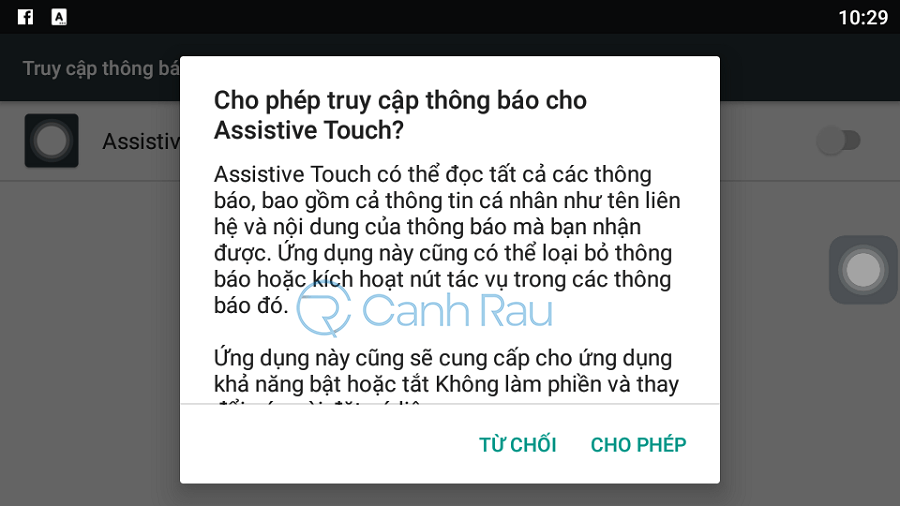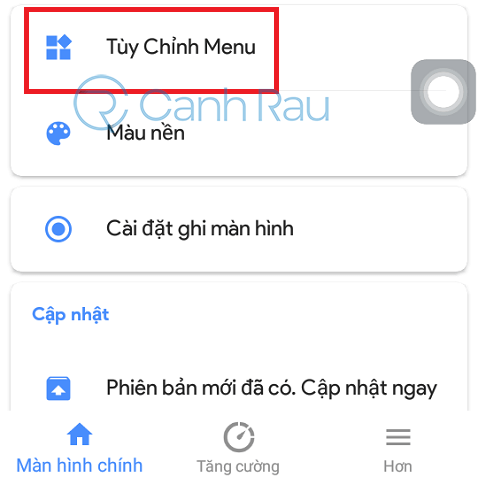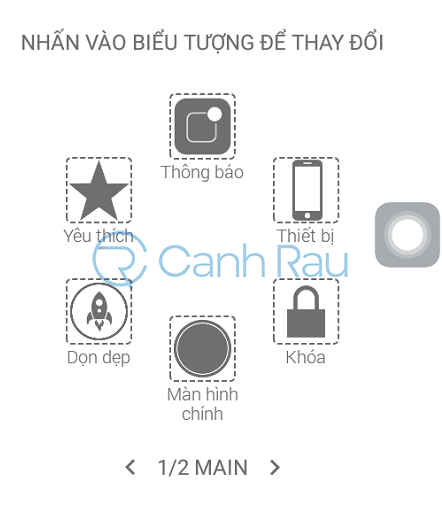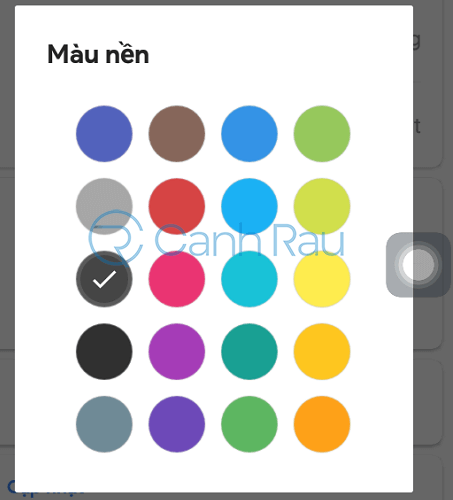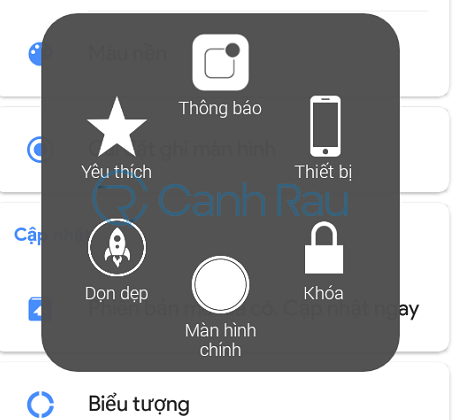Nếu như bạn đã từng sử dụng iPhone thì bạn sẽ thấy nó rất hữu dụng vì có sẵn nút Home ảo trên thiết bị. Thế nhưng, trong trường hợp nếu như bạn đang dùng thiết bị điện thoại thông minh Android thì có cách nào để bạn có thể tạo phím Home ảo cho điện thoại giống như iPhone hay không? Cùng tìm hiểu trong bài viết này nhé.
Bài viết cùng chủ đề:
- Hướng dẫn cách mở nút Home ảo trên iPhone/iPad
- Hướng dẫn cách cài đặt nút Home ảo trên điện thoại Samsung
Nội dung chính:
Những lợi ích khi bạn sử dụng nút Home ảo
Bảo vệ các phím vật lý trên điện thoại của bạn: Có rất nhiều người dùng thường xuyên sử dụng các nút vật lý khi thao tác trên thiết bị, điều này sẽ giúp bạn nhanh chóng đi đến vị trí mình mong muốn nhưng về lâu dài nó có thể làm cho các nút bấm này bị hư và không còn có thể sử dụng được nữa. Việc sử dụng nút Home ảo cũng sẽ giúp cho các nút bấm của bạn luôn được giữ ở trạng thái tốt nhất.
Sử dụng tiện lợi: So với các nút cố định trên điện thoại thì nút Home ảo sẽ cho phép bạn có thể kích hoạt nhiều tính năng riêng biệt hiện có trên điện thoại (chứ không đơn giản chỉ là tăng/giảm âm lượng, nút quay lại và nút Home). Bạn có thể chụp ảnh màn hình điện thoại, mở nhanh đèn pin, kết nối Wifi và còn nhiều thứ khác nữa.
Cách tạo nút Home ảo cho điện thoại Android bằng phần mềm Assistive Touch
Assistive Touch là một trong những phần mềm tạo nút Home ảo dành cho các thiết bị điện thoại chạy hệ điều hành Android. Bên cạnh mục đích chính là cho phép người dùng tạo thêm một nút Home ảo, ứng dụng này còn hỗ trợ bạn có thể thực hiện các thao tác nhanh liên quan như: chuyển đổi chế độ âm thanh trên điện thoại, tắt mở đèn pin trên thiết bị, hỗ trợ chụp ảnh màn hình v.v.
Nói chung, nó sẽ có công dụng tương tự như nút Home ảo trên iPhone/iPad và hỗ trợ người dùng có thể truy cập nhanh vào các ứng dụng, chương trình yêu thích một cách nhanh chóng và dễ dàng.
Bước 1: Nhấn vào đường link phía dưới để tải phần mềm cho điện thoại Android của mình.
Bước 2: Tiến hành cài đặt ứng dụng như bình thường. Sau khi thành công, màn hình điện thoại của bạn sẽ hiển thị như bên dưới và có biểu tượng Nút Home Ảo ngay bên phải của màn hình.
Bước 3: Nếu như bạn không thích những nút cài đặt mặc định của chương trình thì bạn có thể tùy ý thay đổi nó bằng cách mở ứng dụng Assistive Touch lên > Trong giao diện chính của ứng dụng, bạn chọn Tùy chỉnh menu.
Bước 4: Kế đến bạn chọn hành động muốn thay thế.
Sau đó nhấn vào nút tính năng mong muốn để sửa đổi nó 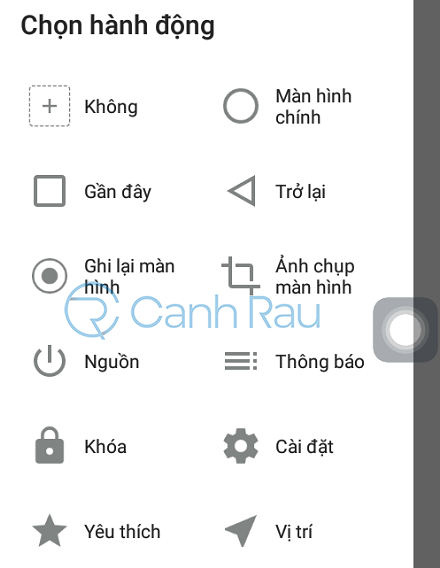
Cách cài đặt nút Home ảo cho điện thoại Android bằng phần mềm Assistive Touch IOS
Cũng tương tự như vậy, các bạn vẫn có thể cài đặt phần mềm Assistive Touch IOS lên điện thoại Android của mình và bắt đầu trải nghiệm những tính năng tuyệt vời của phím Home ảo. Dưới đây là cách thực hiện chi tiết:
Bước 1: Nhấn vào đường link bên dưới để bắt đầu tải xuống và cài đặt phần mềm … lên trên thiết bị của bạn.
Bước 2: Sau khi cài đặt xong thì bạn hãy khởi động ứng dụng ngay trên điện thoại của mình. Nhấn vào mục Assistive Touch để chuyển nó sang màu xanh là bạn sẽ thấy xuất hiện Nút Home Ảo trên màn hình.
Bước 3: Nếu được yêu cầu cấp quyền cho Assistive Touch thì bạn hãy cấp toàn bộ quyền cho nó nhé.
Bước 4: Bạn chuyển đến mục Tùy chỉnh menu để tùy chỉnh các hành động của phím tắt theo ý muốn của mình.
Bước 5: Tại đây, bạn hãy lựa chọn những hành động mà mình thường xuyên sử dụng nhiều nhất.
Bước 6: Mục Màu nền bên dưới sẽ cho phép bạn có thể tự do tùy chỉnh màu nền sẽ hiển thị.
Bước 7: Ngoài ra, bạn cũng có thể thay đổi biểu tượng Phím Home Ảo thành những icon mặt cười ngộ nghĩnh bằng cách nhấn vào nút Biểu tượng.
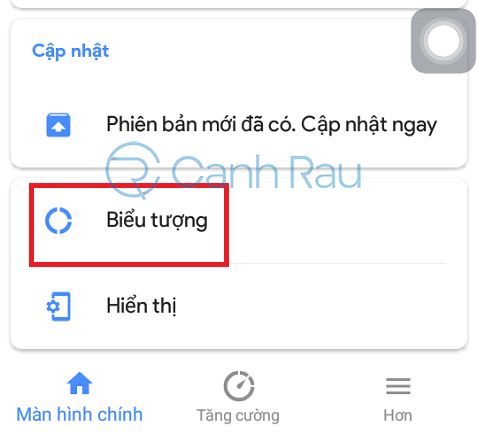
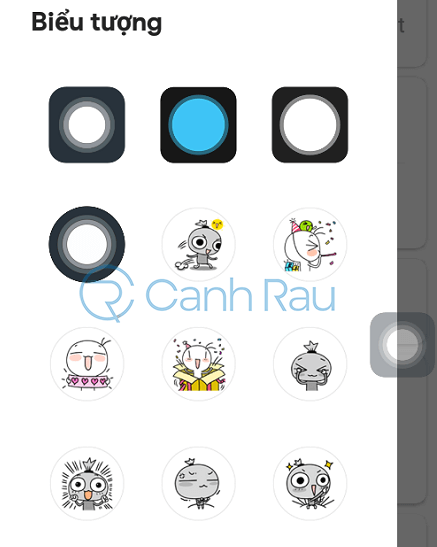
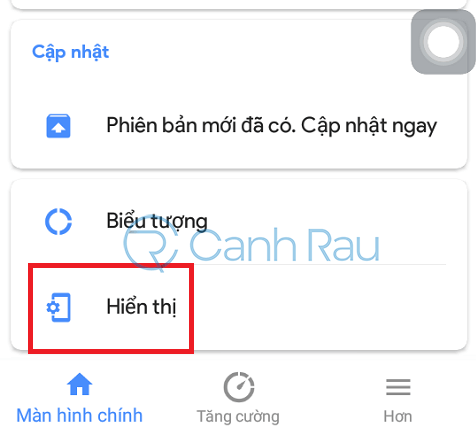

Bài viết ngắn vừa rồi đã hướng dẫn các bạn 2 cách cài đặt phím Home ảo cho các thiết bị điện thoại di động Android. Hy vọng nó sẽ hữu ích đối với bạn nhé.